Διάφοροι παράγοντες επηρεάζουν την ανάγκη αντικατάστασης ενός σκληρού δίσκου. Ο πρώτος παράγοντας σχετίζεται με την επιθυμία λήψης νέων παιχνιδιών με την αύξηση του χώρου και ο δεύτερος παράγοντας είναι πιο σοβαρός και δείχνει την ανάγκη για επισκευή υλικού.
Είναι άμεσα απαραίτητο να προσδιοριστεί ότι η διεξαγωγή των γεγονότων στα οποία θα αντικατασταθεί ο σκληρός δίσκος στον εξοπλισμό ps4 συνδέεται με τις ακόλουθες ενέργειες:
- Δημιουργείται ένα νέο αποθετήριο όπου θα βρίσκονται τα παιχνίδια μέχρι να αντικατασταθεί πλήρως ο εξοπλισμός.
- Πρέπει να δημιουργήσετε αντίγραφο ασφαλείας.
- Εγκατάσταση σκληρού δίσκου σε PS4
- Ενημέρωση συστήματος.
- Γράφοντας σε νέα δεδομένα δίσκου που περιέχονται στο παλιό.

Winchester PlayStation 4
Θα πρέπει να σημειωθεί ότι εάν έχουν εγγραφεί περισσότεροι από ένας χρήστες στην κονσόλα, είναι απαραίτητο να αποθηκεύονται ξεχωριστά τα δεδομένα κάθε παίκτη. Και δεν πρέπει να είναι μια μονάδα flash με εγκατεστημένο λογισμικό.
Επιλέξτε ένα δίσκο
Υπάρχουν δύο τύποι σκληρών δίσκων:
- HDD Το κόστος του εξοπλισμού είναι χαμηλό, ενώ ο όγκος είναι ο ίδιος σε σύγκριση με έναν άλλο σκληρό δίσκο.
- SSD Ο εξοπλισμός δίνει ταχύτητα. Τα παιχνίδια φορτώνονται καλά, αλλά ο αριθμός τους μειώνεται σημαντικά. Σημειώνεται ότι πολλά μοντέλα έχουν μικρή διάρκεια ζωής.
Για να μειώσετε το κόστος, θα πρέπει να πάρετε το μέγεθος του σκληρού δίσκου 1-2 TV. Τα προϊόντα είναι φθηνά, επιτρέπουν σε σας για να κατεβάσετε ένα μεγάλο αριθμό παιχνιδιών.
Δημιουργήστε αντίγραφο ασφαλείας
Για κάθε χρήστη, είναι σημαντικό να αποθηκεύονται δεδομένα σχετικά με το παιχνίδι του και να δουλεύουν με την συγκεκριμένη εφαρμογή. Η δημιουργία αντιγράφου ασφαλείας όταν ο σκληρός δίσκος στο ps4 pro βρίσκεται σε εξέλιξη είναι γεμάτος με κάποιες δυσκολίες. Ωστόσο, αν ακολουθήσετε τις οδηγίες, τότε όλα θα λειτουργήσουν.
- Απαιτείται συσκευή αποθήκευσης πληροφοριών τουλάχιστον 2 GB (μονάδα flash).
- Η μονάδα δίσκου πρέπει να μορφοποιηθεί σε FAT32. Μετά τη διαδικασία, βεβαιωθείτε ότι η μονάδα flash είναι στη σωστή μορφή. Αυτό μπορεί να γίνει μέσω του φακέλου Ο Υπολογιστής μου, ο επιλεγμένος δίσκος είναι επιλεγμένος. Το δεξί κουμπί του ποντικιού εμφανίζει το μενού περιβάλλοντος, όπου στο κάτω μέρος υπάρχει η ένδειξη "ιδιότητες". Στο παράθυρο που εμφανίζεται στην πρώτη σελίδα, βρείτε το "σύστημα αρχείων" και βεβαιωθείτε ότι η μορφοποίηση είναι σωστή. Εάν η επιγραφή είναι σωστή, τότε ελέγξτε τον ελεύθερο χώρο στο δίσκο. Εάν η καθορισμένη γραμμή δεν περιέχει τη σωστή μορφή, θα πρέπει να απελευθερώσετε εντελώς τη μνήμη της μονάδας και να την στείλετε στη μορφοποίηση μέσω του "My Computer" - μιας μονάδας flash USB - "format" το δεξί κουμπί του ποντικιού
Σε αυτό το στάδιο, θα πρέπει να προειδοποιήσετε τους ιδιοκτήτες του λειτουργικού συστήματος Apple Mac OS X ότι η μορφοποίηση της μονάδας δίσκου με λιγότερα από 4 GB οδηγεί σε FAT16, γεγονός που μπορεί να προκαλέσει προβλήματα κατά την περαιτέρω αντικατάσταση. Επομένως, για να φέρετε την επιθυμητή μορφή, πρέπει να χρησιμοποιήσετε τα Windows.
- Μια ενσωματωμένη συσκευή αποθήκευσης εισάγεται στη θύρα USB. Στο πρόθεμα, στο μενού, επιλέγονται οι ρυθμίσεις, εδώ είναι η ενότητα "Σύστημα". Στο αναδυόμενο παράθυρο, επιλέξτε "Δημιουργία αντιγράφων ασφαλείας δεδομένων PS4". Μετά το κλικ, ξεκινά η διαδικασία μεταφοράς δεδομένων σε μια μονάδα flash USB.

Δημιουργία αντιγράφου ασφαλείας στο PS4
- Θα πρέπει να περιμένετε έως ότου ολοκληρωθεί η διαδικασία μεταφοράς δεδομένων στο αποθεματικό.
- Εάν τα βραβεία συλλέχθηκαν κατά τη διάρκεια των παιχνιδιών, τότε μετά την αντικατάσταση του σκληρού δίσκου στην κονσόλα PS4pro, τα δεδομένα θα χαθούν. Για να αποθηκεύσετε, θα πρέπει να τα μεταφέρετε στο δίκτυο PlayStation. Στην οθόνη στην κελιά "Έπαθλα", κάντε κλικ στην επιλογή "Επιλογές" και, στη συνέχεια, επιλέξτε το συγχρονισμό με το δίκτυο PlayStation. Μετά από αυτό, τα δεδομένα για τα βραβεία θα αποθηκευτούν και, ως εκ τούτου, μπορούν να αποκατασταθούν.
- Η δεύτερη μονάδα flash πρέπει να έχει χωρητικότητα τουλάχιστον 1 GB.Είναι επίσης διαμορφωμένο για FAT32, θα γίνει λήψη ενός νέου υλικολογισμικού. Ένας φάκελος που ονομάζεται PS4 δημιουργείται στη μονάδα δίσκου. Στη συνέχεια, πρέπει να καταχωρήσετε τη διαδρομή για το υλικολογισμικό και για το σύστημα πρόθεμα \ PS4 \ UPDATE \ PS4UPDATE.PUP.
Σημαντικά σημεία
Κατά την αντικατάσταση του σκληρού δίσκου στο PS4pro, είναι σημαντικό να λάβετε υπόψη σας τις ακόλουθες αποχρώσεις:
- Για να μπορέσει το λειτουργικό σύστημα της κονσόλας να εντοπίσει το υλικολογισμικό, η διαδρομή προς αυτό πρέπει να καθοριστεί όπως φαίνεται παραπάνω. Τα σύμβολα διακρίνουν τις πεζούλες. Διαφορετικά, δεν θα υπάρξει αποτέλεσμα.
- Εάν δημιουργούνται πολλοί χρήστες στην κονσόλα, τότε το προφίλ καθενός πρέπει να αντιγραφεί χωριστά. Σημειώστε ότι οι πληροφορίες σχετικά με το χρήστη και τα επιτεύγματά του, και όχι τα δεδομένα του παιχνιδιού, υπόκεινται σε διατήρηση.
- Εγκατεστημένο λογισμικό, όταν πρέπει να αλλάξετε hdd, πρέπει να υπάρχει μια έκδοση όχι χαμηλότερη από αυτή που είναι τώρα?
- Συχνά προτείνεται να δημιουργήσετε αντίγραφα ασφαλείας στο σύννεφο. Για να το κάνετε αυτό, εγγραφείτε στο PS Plus. Αλλά οι ειδικοί συστήνουν τη χρήση φορητής μονάδας δίσκου.
Αντικατάσταση σκληρού δίσκου
Μετά τη μεταφορά όλων των δεδομένων και την αποθήκευση των απαραίτητων πληροφοριών, έρχεται η ώρα για μηχανική δράση. Η αντικατάσταση ενός σκληρού δίσκου συνίσταται στην φυσική απομάκρυνσή του από την κονσόλα PS4pro. Για να το κάνετε αυτό, χρειάζεστε εργαλεία: ένα κατσαβίδι Phillips.
- Αποσυνδέστε τον εξοπλισμό από την τροφοδοσία ρεύματος.
- Ανάλογα με το μοντέλο της κονσόλας, αφαιρείται το πίσω κάλυμμα της θήκης ή ο πίνακας στα αριστερά.
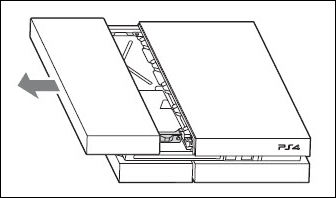
Αφαίρεση του καλύμματος της θήκης
- Αφού ανοίξετε το κάλυμμα, μια βίδα θα είναι ορατή στο κάτω αριστερό μέρος. Σε αυτή θα είναι η επιγραφή PS4. Ένα κατσαβίδι Phillips ξεβιδώνει το μπουλόνι. Το βραχίονα απελευθερώνεται.
- Τώρα μπορείτε να τραβήξετε με ασφάλεια την παλέτα. Περιέχει έναν σκληρό δίσκο Sony Playstation που απαιτεί αντικατάσταση
- Είναι απαραίτητο να αφαιρέσετε την παλέτα ξεβιδώνοντας τις βίδες στερέωσης. Ταυτόχρονα, προσπαθήστε να μην αγγίξετε τα ελαστικά ένθετα.
- Στη θέση του παλιού, η βάση αντικαθίσταται από έναν σκληρό δίσκο που έχει αντικατασταθεί για παιχνίδια στην κονσόλα PS4pro. Όταν είναι εγκατεστημένη η μονάδα δίσκου, πρέπει να επιστρέψετε όλες τις βίδες προς τα πίσω, καθώς ένας μη ασφαλής σκληρός δίσκος θα υποβαθμιστεί κατά τη μετακίνηση ή τη μεταφορά.
- Η παλέτα επιστρέφει στη θέση της και ασφαλίζεται με ένα βραχίονα, το οποίο με τη σειρά του είναι στερεωμένο με ένα μπουλόνι επιγραφής.
- Τοποθετείται ένα κάλυμμα πάνω στο περίβλημα, ενώ το πρόθεμα συναρμολογείται.

Αντικατάσταση του PS4 Winchester
Το φυσικό μέρος όπου ήταν απαραίτητο να αντικατασταθεί ο σκληρός δίσκος έχει τελειώσει.
Επαναφορά λογισμικού
Το πιο σημαντικό πράγμα παραμένει: να εγκαταστήσετε το υλικολογισμικό και να επιστρέψετε τα δεδομένα χρήστη πίσω στην κονσόλα.
- Μία μονάδα flash με χωρητικότητα 1GB έχει προηγουμένως διαμορφωθεί. Ένας φάκελος δημιουργήθηκε σε αυτό. Στην επίσημη ιστοσελίδα μπορείτε να κατεβάσετε το υλικολογισμικό. Αξίζει να σημειωθεί ότι στην κορυφή της σελίδας υπάρχει ένα μεγάλο κουμπί, αλλά το μέγεθος του αρχείου είναι 200 megabyte. Πρόκειται μόνο για ενημέρωση. Το αρχείο με το νέο υλικολογισμικό βρίσκεται στο κάτω μέρος της σελίδας και έχει χωρητικότητα 900 megabyte. Το κουμπί ονομάζεται "Εγκατάσταση νέου συστήματος". Η λίστα θα επεκταθεί και εδώ στη δεύτερη παράγραφο θα βρείτε τα απαραίτητα δεδομένα. Το κοντινό είναι το "Κάντε λήψη τώρα". Μπορείτε να κάνετε κλικ με ασφάλεια και να περιμένετε να ολοκληρωθεί η λήψη.

Εγκαταστήστε νέο υλικολογισμικό PS4
- Πηγαίνετε πίσω στην κονσόλα. Συνδέστε τον εξοπλισμό στην πρίζα.
- Στην οθόνη θα εμφανιστεί ένα μήνυμα σχετικά με την ασφαλή λειτουργία του συστήματος. Πρέπει να τοποθετήσετε τη μονάδα flash USB με το υλικολογισμικό στη θύρα USB.
- Συμφωνώ περαιτέρω με όλες τις προτάσεις που θα εκδώσει το σύστημα. Η εγκατάσταση του υλικολογισμικού έχει αρχίσει.
- Βεβαιωθείτε ότι έχετε επιλέξει τη γλώσσα στην οποία συνεχίζεται η εγκατάσταση - Ρωσικά. Στη συνέχεια, θα ακολουθήσουν ερωτήσεις, πρέπει να απαντηθούν και μόνο τότε θα ξεκινήσει η κύρια ενέργεια.
- Στις ρυθμίσεις, επιλέξτε "Σύστημα" - "Δημιουργία αντιγράφων ασφαλείας και επαναφορά". Εδώ επιλέγουμε το δεύτερο στοιχείο "Ανάκτηση δεδομένων PS4".
- Τοποθετήστε μια μονάδα flash με αποθηκευμένα δεδομένα των παικτών, ακολουθώντας τις υποδείξεις στην οθόνη, επιστρέφοντας πληροφορίες σχετικά με τους χρήστες.



